この記事には広告を含む場合があります。
記事内で紹介する商品を購入することで、当サイトに売り上げの一部が還元されることがあります。

先日、なんとなくFacebookアプリをいじっていると突然大音量で広告動画が流れ出して、家族が寝ていたのもありかなり焦りました。
Facebookアプリでは、動画の音声付き自動再生がデフォルトでオンになってるんですね。。。
新機種に変えたばかりなのもあって気づかず。
早速動画の自動再生をオフにしようと設定を調べたんですが、Facebookのメニューが頻繁に変わることもあり最新状態(2021年11月現在)に対応した解説ページが見つからず、結局自分でポチポチと設定を確認してやっとのことで見つけました。わかりにくい。
このページでは、Facebookの動画自動再生(音声付き)をオフにする方法を紹介します。Androidアプリ、iPhoneアプリ、Web版Facebookに対応。
【Android】Facebookアプリの動画自動再生オフにする方法
Android版Facebookアプリの場合、右上の自分アイコンをタップして「設定とプライバシー」を選択。
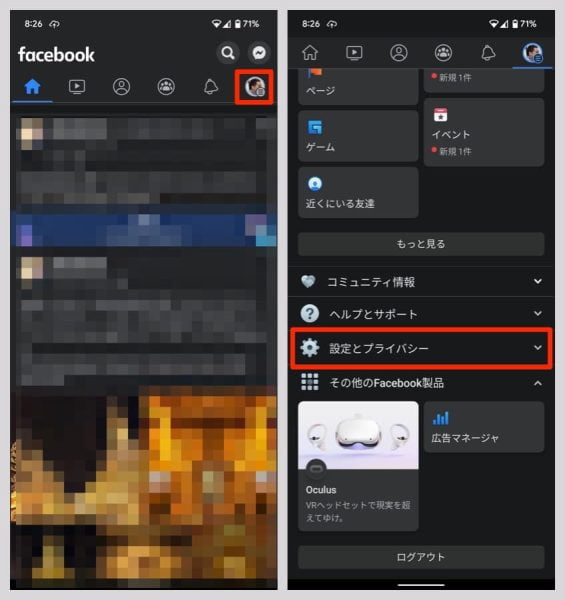
「設定」をタップし、プロフィールのところの「プロフィール設定」を選びます。
(このプロフィール設定がタップできるのに気付かず、かなりの時間探し回りました。。。わかりにくい)
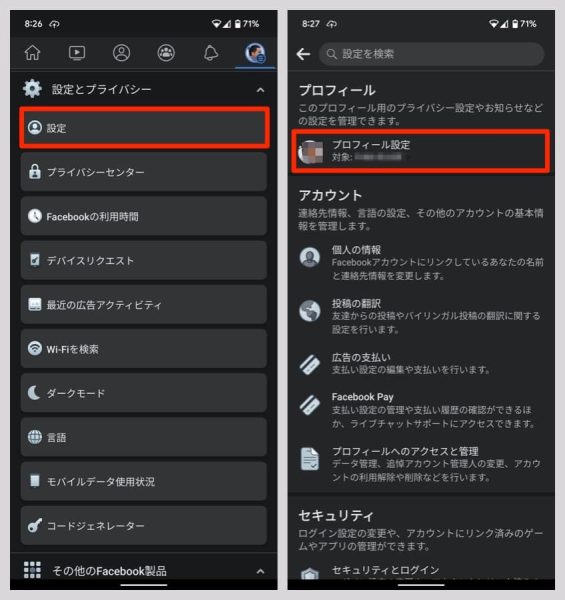
「メディアと連絡先」から、「ニュースフィードの動画を音声付きで再生開始」のスイッチをオフに。
これだと、音声なしで動画が流れることになります。
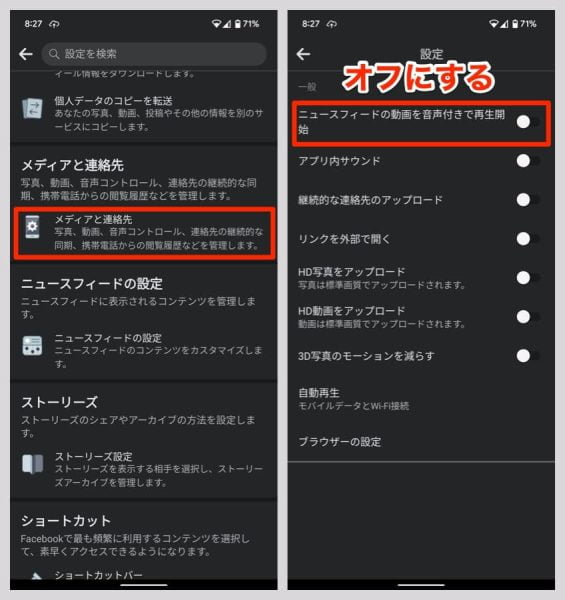
動画の自動再生自体をオフにしたい場合は、「自動再生」→「動画を自動再生しない」をタップしてください。
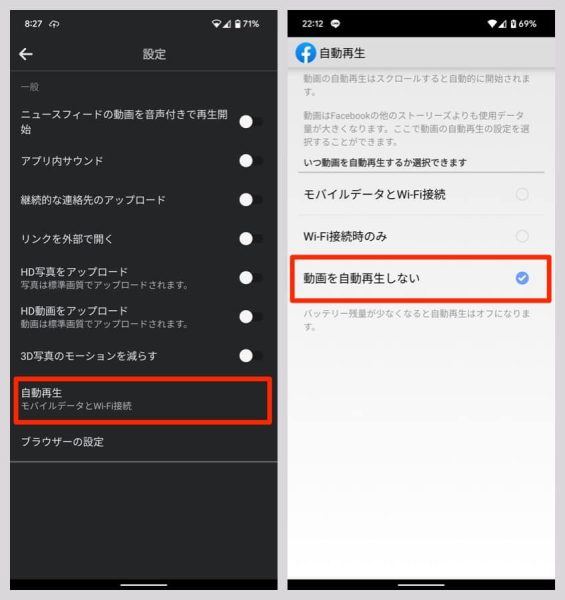
【iPhone・iPad】Facebookアプリの動画自動再生オフにする方法
iPhone・iPad版Facebookアプリの場合、右下にある自分アイコンから「設定とプライバシー」をタップ。
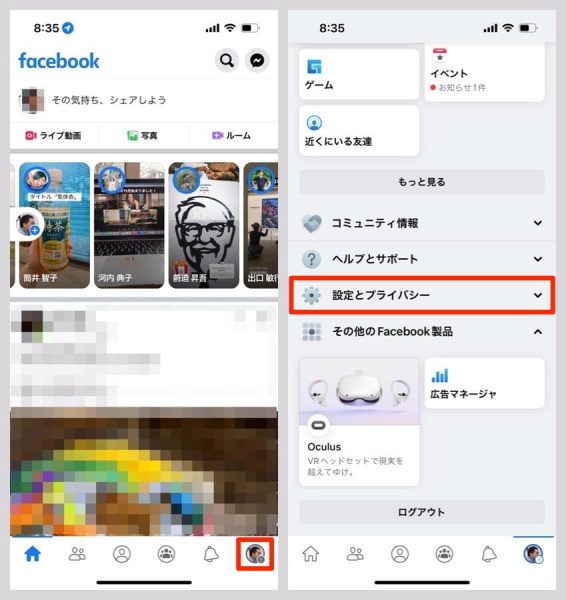
「設定」→「プロフィール設定」と進みます。
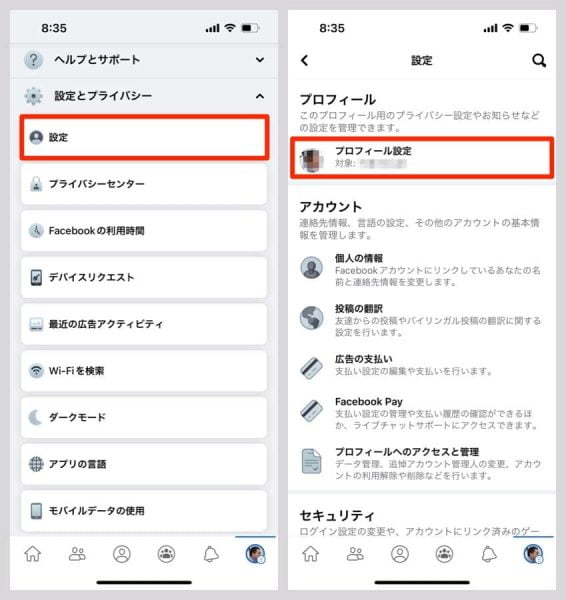
「音声」の「ニュースフィードの動画を音声付きで再生開始」をオフにします。
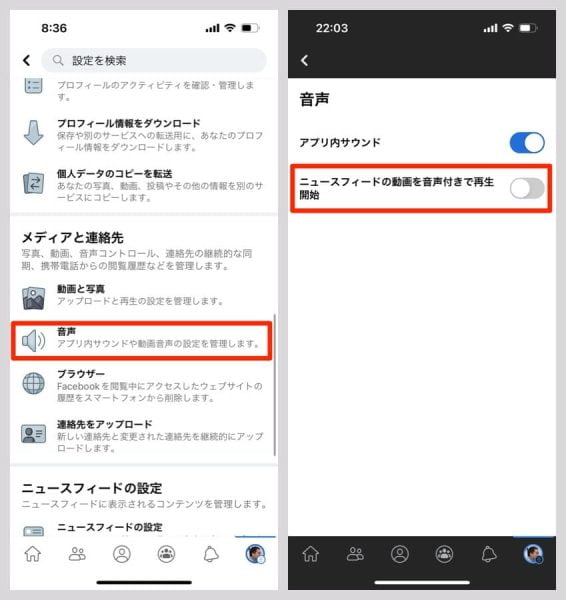
動画の自動再生自体をさせたくない場合は、「動画と写真」から「動画を自動再生しない」、もしくは「音声付きで動画を再生する」をオフに。
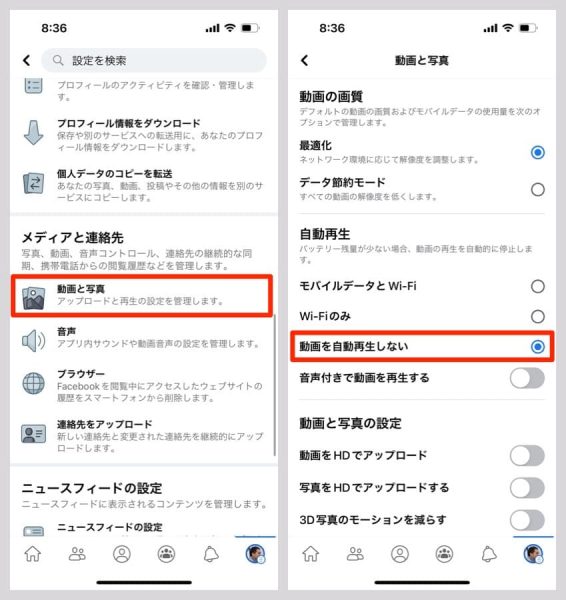
【Web】Facebookアプリの動画自動再生オフにする方法
Web版Facebookの場合、右上の下矢印から「設定とプライバシー」をクリック。
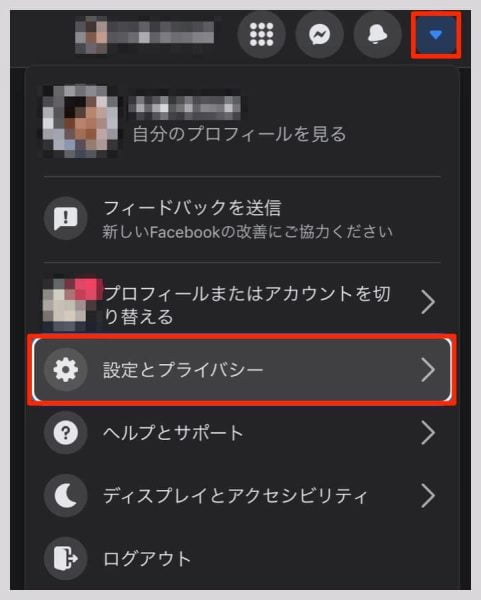
「設定」へ進みます。
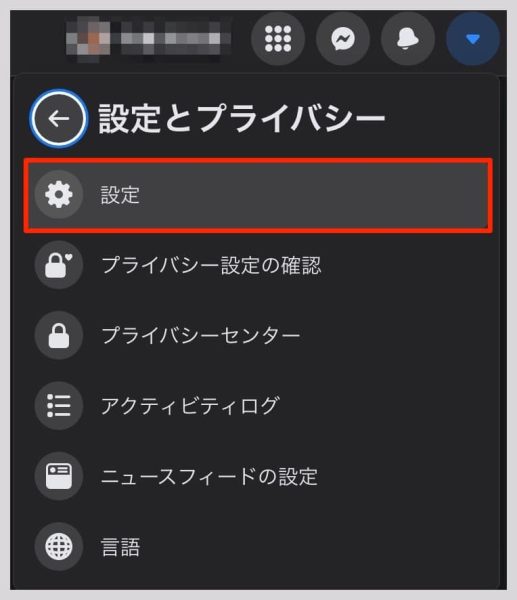
左メニューの「動画」から、「動画の自動再生」をオフに。
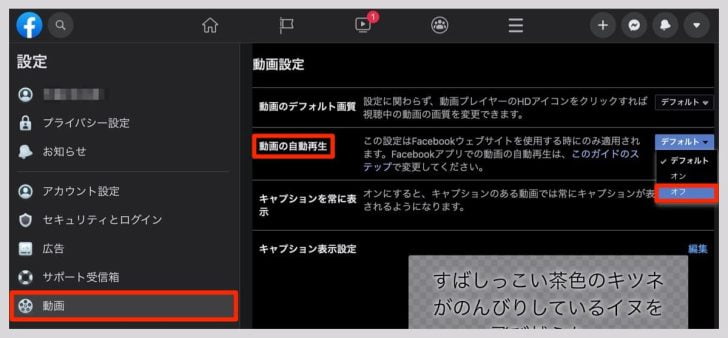
以上で設定完了です!

